プラグインのインストール
AEUXで [ダウンロード]をクリックしてプラグインをダウンロードします。

解凍後、 figma のパーソナルセンターにある上記ファイル内の Figma/manifest.json を追加して
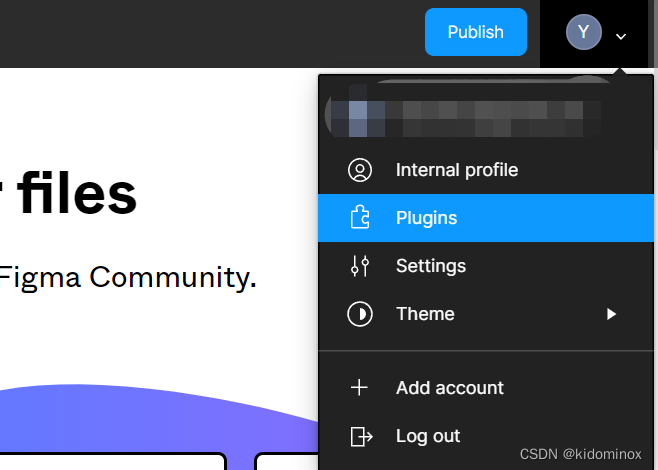
figma プラグインが利用できるようにします
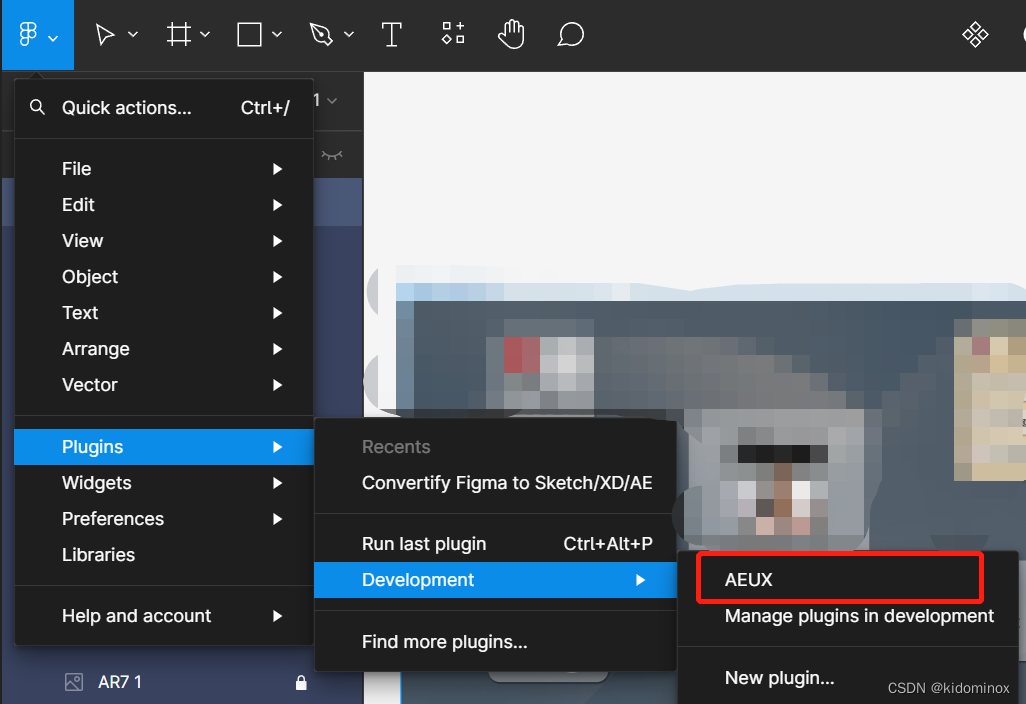
ae 側で、AEUX/AEUX.zxp のサフィックス名を変更します上記のファイルを zip 形式で圧縮し、AEUX フォルダーに解凍し、C:\Users\yonghuming\AppData\Roaming\Adobe\CEP\extensions にコピーします。
これでaeプラグインがインストールされます。
輸入プロセス
figma プラグインを開き、ae プラグインを開き (ウィンドウ -> 拡張機能 -> aeux)、倍率 1 倍を選択します。
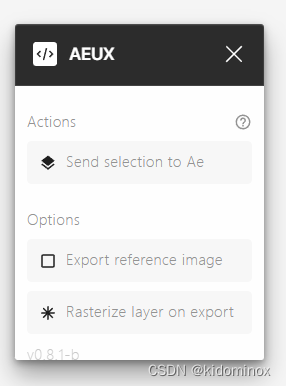
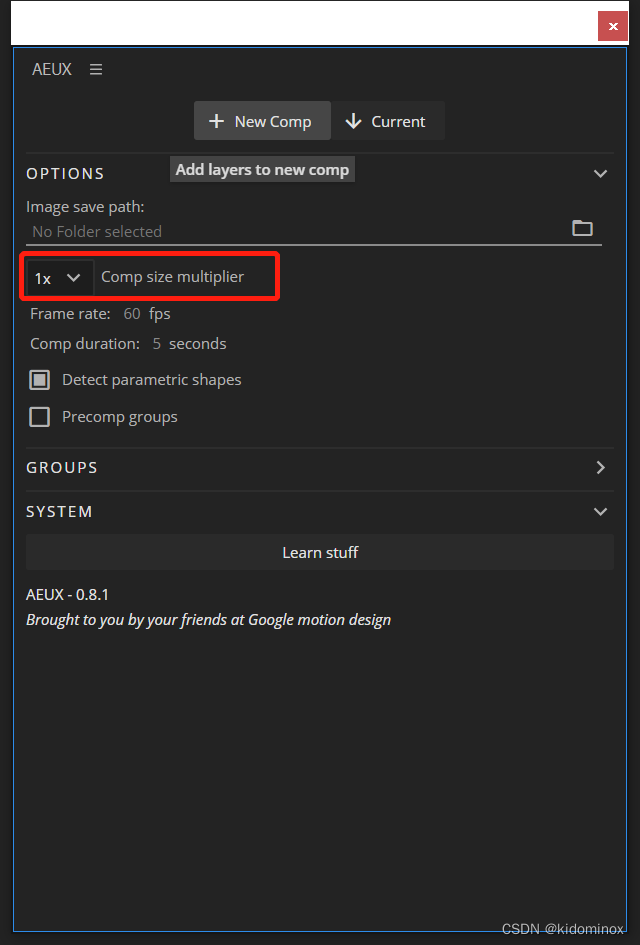
転送するインターフェースを選択し、
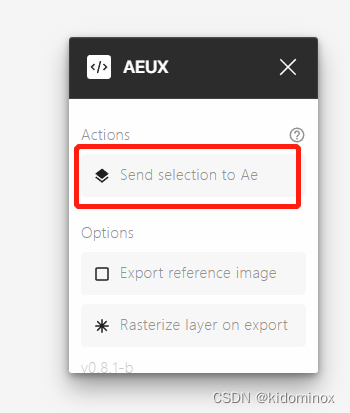
画像を保存する場所をクリックして選択し、「OK」をクリックすると、レイヤーが転送されます。
転送されない場合は、figmaプラグインとaeプラグインの互換性がない可能性があります。
例: AE への接続に失敗したか、保存後に画像が AE にロードされません。